1. Sublime Text 3 설치
- http://www.sublimetext.com/3 에서 다운로드 후 설치
2. Sublime Text 3 기본 세팅
(1) 글꼴, 스킨 등 기본 세팅
- Preferences > Settings-User 에서 세팅
{
"bold_folder_labels": true,
"caret_style": "phase",
/* "color_scheme": "Packages/User/SublimeLinter/Monokai (SL).tmTheme", */
"draw_minimap_border": true,
"draw_white_space": "none",
"fade_fold_buttons": false,
"font_face": "Consolas",
"font_size": 11,
"highlight_line": true,
"highlight_modified_tabs": true,
"ignored_packages":
[
"Markdown",
"Vintage"
],
"line_padding_bottom": 1,
"line_padding_top": 1,
"save_on_focus_lost": false,
"tab_size": 4,
"trim_trailing_white_space_on_save": true,
"word_wrap": true
}
(2) Package Control 설치 (플러그인 설치 환경 구성)
- https://sublime.wbond.net/installation#st3 에 접속하면 설치하는 코드가 버전별로 있습니다.
3. Sublime Text 3 플러그인 세팅
(1) 플러그인 설치 방법
1) Package Control 설치된 상태에서 ctrl + shift + p > Package Control : Install Package > Enter
2) 플러그인 이름 입력 후 엔터
(2) 기본 필수 플러그인 종류
BracketHighlighter
SideBar Enhancements
SublimeCodeIntel
'Tools > Etc' 카테고리의 다른 글
| ERD 다이어그램 툴 종류와 설치 경로 정리 (0) | 2018.10.10 |
|---|---|
| VMware 인터넷 연결 안될 때 해결 방법 (0) | 2017.08.16 |
| VMware 에러 해결 : This virtual machine appears to be in use (0) | 2017.04.22 |
| [Eclipse] 인코딩 설정 (개발환경 구성 시) (0) | 2015.03.12 |

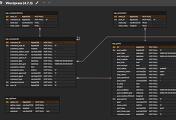



댓글